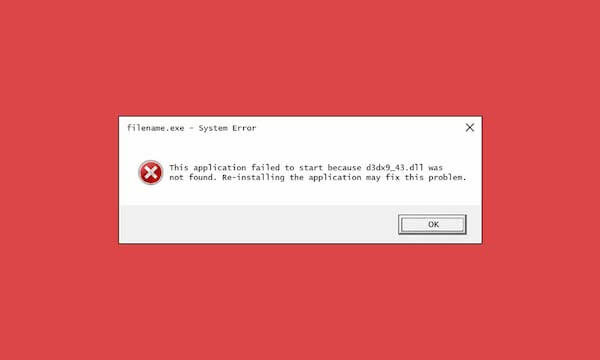Setelah selesai menginstall game, maka akan ada banyak kemungkinan muncul masalah atau error dari masalah ringan hingga berat. Maka dari itu, kamu perlu tahu cara mengatasi D3DX9_43.dll is Missing.
Masalah tersebut biasanya disebabkan oleh berbagai macam hal, mulai dari spesifikasi laptop atau komputer yang kurang mumpuni, kurangnya file sistem yang diperlukan, dan lain sebagainya.
Apa itu File d3dx9_43.dll?
DirectX merupakan sekumpulan komponen program yang memungkinkan software. Terutama pada game, pasalnya bisa berguna secara langsung dengan perangkat keras video atau audio kamu.
Game yang memakai DirectX dapat memakai fitur multimedia accelerator yang telah tertanam pada hardware supaya lebih efisien.
Sementara d3dx9_43.dll merupakan salah satu dari banyak jenis file yang dapat kamu jumpai dalam software DirectX.